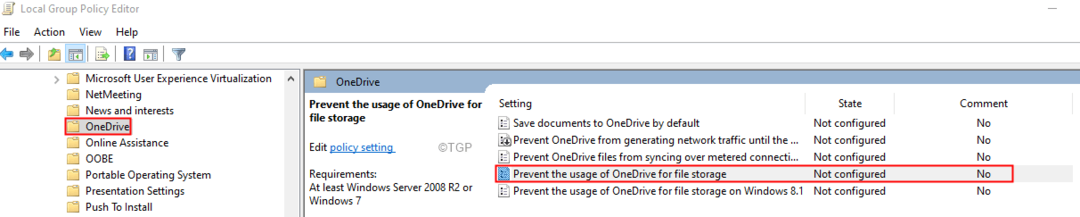Αποκτήστε μεγαλύτερη ευελιξία με την κατάργηση συγχρονισμού του OneDrive
- Δεν θα μπορείτε να προβάλετε έναν φάκελο στο διαδίκτυο ή από άλλες συσκευές εάν τον εξαιρέσετε από το OneDrive και δεν θα αποθηκευτεί στο cloud.
- Η χρήση μιας εφαρμογής τρίτου μέρους μπορεί να προσφέρει μεγαλύτερη ευελιξία ως προς τον συγχρονισμό στο OneDrive.
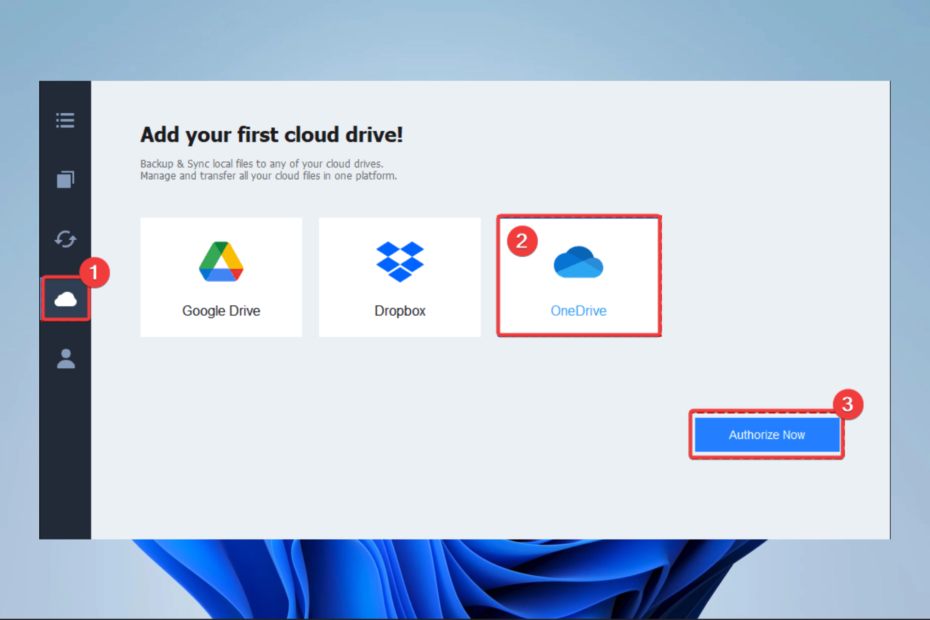
ΧΕΓΚΑΤΑΣΤΑΣΗ ΚΑΝΟΝΤΑΣ ΚΛΙΚ ΣΤΟ ΑΡΧΕΙΟ ΛΗΨΗΣ
Αυτό το εργαλείο επιδιορθώνει κοινά σφάλματα υπολογιστή αντικαθιστώντας τα προβληματικά αρχεία συστήματος με τις αρχικές εκδόσεις εργασίας. Σας κρατά επίσης μακριά από σφάλματα συστήματος, BSoD και επιδιορθώνει ζημιές που προκαλούνται από κακόβουλο λογισμικό και ιούς. Διορθώστε προβλήματα υπολογιστή και αφαιρέστε τη ζημιά από ιούς τώρα με 3 εύκολα βήματα:
- Λήψη και εγκατάσταση του Fortect στον υπολογιστή σας.
- Εκκινήστε το εργαλείο και Ξεκινήστε τη σάρωση για να βρείτε κατεστραμμένα αρχεία που προκαλούν τα προβλήματα.
- Κάντε δεξί κλικ Ξεκινήστε την επισκευή για να διορθώσετε ζητήματα που επηρεάζουν την ασφάλεια και την απόδοση του υπολογιστή σας.
- Το Fortect έχει ληφθεί από 0 αναγνώστες αυτόν τον μήνα.
Χρειάζεται να εξαιρέσετε έναν φάκελο από το OneDrive στα Windows 11; Εδώ είναι όλα όσα πρέπει να γνωρίζετε.
Το OneDrive είναι μια υπηρεσία αποθήκευσης cloud της Microsoft που σας επιτρέπει να αποθηκεύετε και να έχετε πρόσβαση σε αρχεία από οποιαδήποτε συσκευή με σύνδεση στο διαδίκτυο.
Αν και είναι ένα πολύτιμο εργαλείο για συγχρονισμό και κοινή χρήση αρχείων, ενδέχεται να υπάρχουν περιπτώσεις όπου θέλετε να εξαιρέσετε ή να αποσυγχρονίσετε έναν συγκεκριμένο φάκελο από το OneDrive.
Είτε για λόγους ασφαλείας είτε για να ελευθερώσετε χώρο στην τοπική σας συσκευή, αυτό το άρθρο θα παρέχει οδηγίες βήμα προς βήμα σχετικά με την εξαίρεση ή τον αποσυγχρονισμό ενός φακέλου από το OneDrive στα Windows 11.
Γιατί πρέπει να εξαιρέσω έναν φάκελο από το OneDrive στα Windows 11;
Υπάρχουν πολλοί λόγοι για τους οποίους μπορεί να θέλετε να εξαιρέσετε έναν φάκελο από το OneDrive στα Windows 11:
- Ασφάλεια – Ορισμένοι φάκελοι ενδέχεται να περιέχουν ευαίσθητες πληροφορίες που δεν θέλετε να αποθηκευτούν στο cloud. Εξαιρώντας αυτούς τους φακέλους από το OneDrive, μπορείτε να διατηρήσετε τα δεδομένα ασφαλή και να αποτρέψετε τη μη εξουσιοδοτημένη πρόσβαση.
- Περιορισμοί χώρου - Εάν έχετε περιορισμένο χώρο αποθήκευσης στην τοπική συσκευή σας, μπορεί να θέλετε να εξαιρέσετε μεγάλα ή περιττά αρχεία και φακέλους από το OneDrive για να ελευθερώσετε χώρο.
- Οργάνωση αρχείων – Μπορεί να θέλετε να διατηρήσετε συγκεκριμένα αρχεία και φακέλους στην τοπική σας συσκευή για εύκολη πρόσβαση, αλλά θέλετε να είναι ξεχωριστά από το cloud. Η εξαίρεση τους από το OneDrive θα τα διατηρήσει στον τοπικό σας υπολογιστή και θα διευκολύνει την εύρεση τους.
- Ταχύτητα – Ο συγχρονισμός πολλών αρχείων και φακέλων μπορεί να επιβραδύνει τη συσκευή σας. Εξαιρώντας συγκεκριμένους φακέλους από το OneDrive, μπορείτε να βελτιώσετε την απόδοση της συσκευής σας.
Είναι σημαντικό να θυμάστε ότι εάν εξαιρέσετε έναν φάκελο από το OneDrive, δεν θα έχετε πλέον πρόσβαση σε αυτόν από άλλες συσκευές ή στο διαδίκτυο και δεν θα δημιουργείται αντίγραφα ασφαλείας του στο cloud. Οπότε είναι πάντα καλή ιδέα να κρατήστε ένα αντίγραφο ασφαλείας βασικών αρχείων.
Πώς μπορώ να εξαιρέσω ή να αποσυγχρονίσω έναν φάκελο από το OneDrive στα Windows 11;
1. Χρησιμοποιώντας τις ρυθμίσεις της εφαρμογής
- Κάντε κλικ στο μικρό βέλος κάτω δεξιά στη γραμμή εργασιών και κάντε κλικ στο εικονίδιο του OneDrive.

- Επιλέξτε το εικονίδιο με το γρανάζι και κάντε κλικ στις Ρυθμίσεις.

- Στην εφαρμογή Ρυθμίσεις, επιλέξτε το κουμπί Διαχείριση αντιγράφων ασφαλείας.
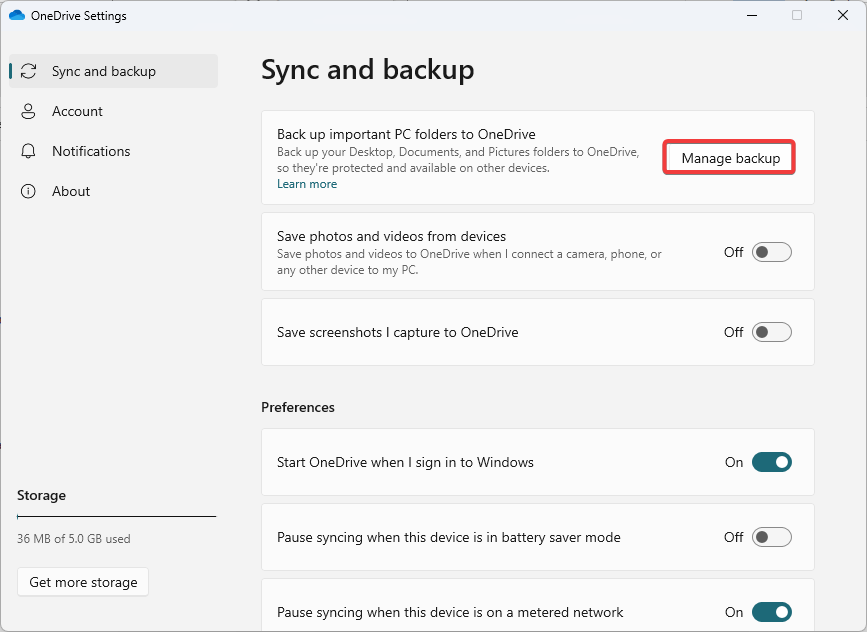
- Για το φάκελο που θέλετε να εξαιρέσετε από συγχρονισμό, πατήστε το Διακοπή δημιουργίας αντιγράφων ασφαλείας επιλογή.
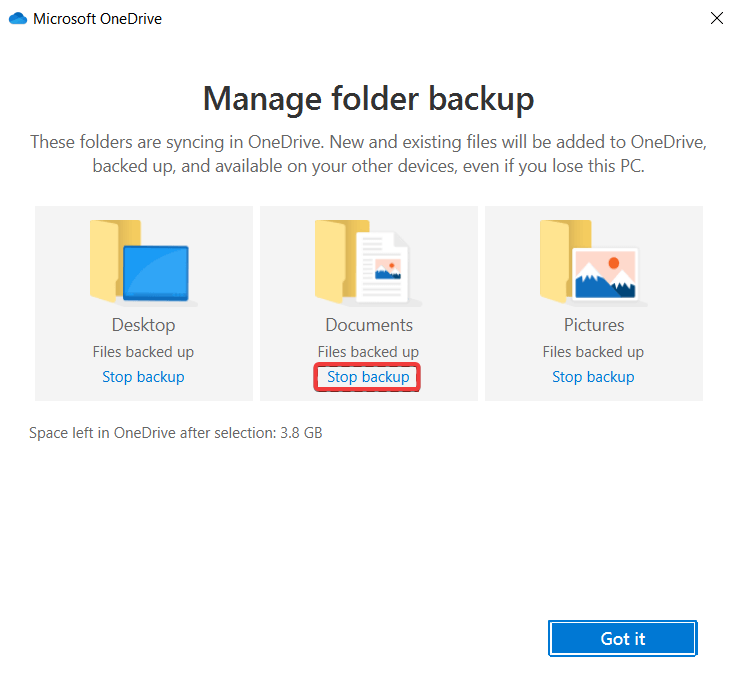
- Ακολουθήστε τον σύνδεσμο προς κατεβάστε το CBackup.
- Εγκαταστήστε το πρόγραμμα που κατεβάσατε.
- Εγγραφείτε στο CBackup, εκκινήστε το εγκατεστημένο λογισμικό και συνδεθείτε.
- Στο αριστερό παράθυρο, κάντε κλικ στο Η αποθήκη μου μενού και, στη συνέχεια, στα δεξιά, επιλέξτε το OneDrive επιλογή και κάντε κλικ στο Εξουσιοδοτώ κουμπί.
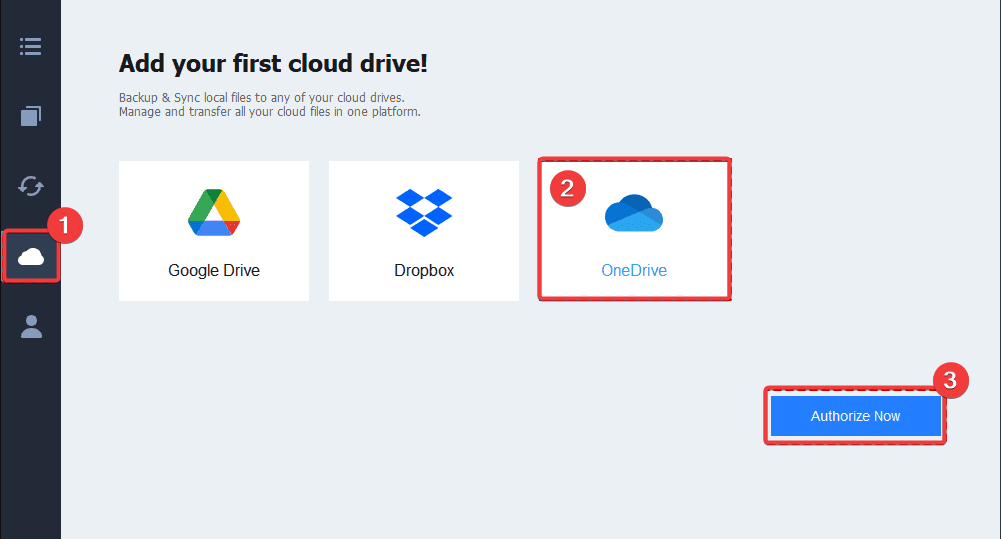
- Στο αριστερό παράθυρο, επιλέξτε το Συγχρονισμός καρτέλα, στη συνέχεια στα δεξιά, επιλέξτε Συγχρονίστε τον υπολογιστή με το Public Cloud.
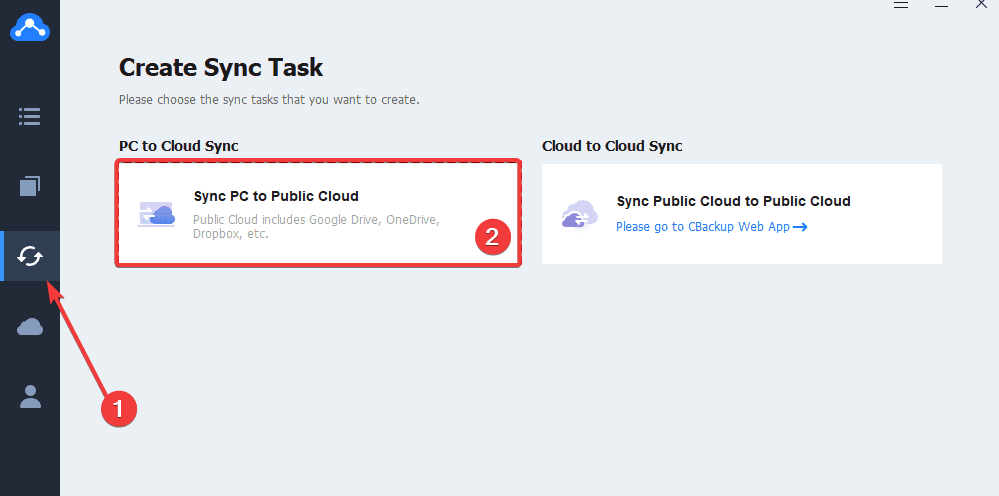
- Στο Πηγή μενού, επιλέξτε όλους τους φακέλους προς συγχρονισμό και, στη συνέχεια, επιλέξτε έναν φάκελο στο Προορισμός μενού.
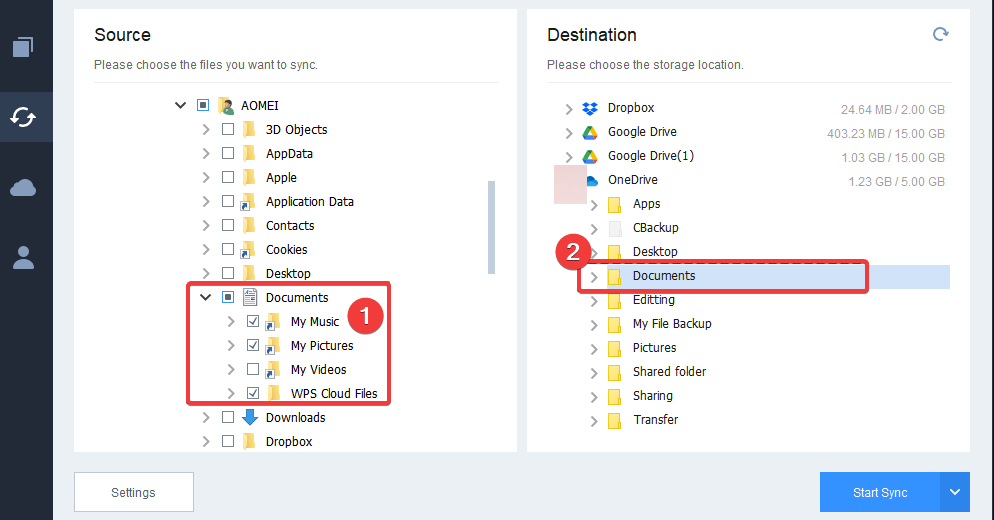
- Τώρα κάντε κλικ στο κουμπί Ρυθμίσεις.
- Επίλεξε το Φίλτρο αρχείου καρτέλα, στη συνέχεια αναπτύξτε το αναπτυσσόμενο μενού και επιλέξτε Εξαίρεση τύπων αρχείων.
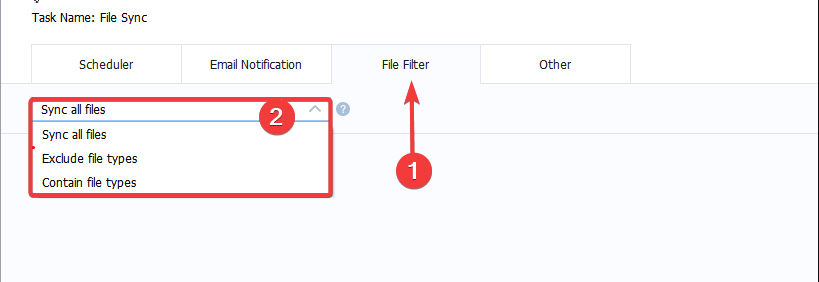
- Τώρα κάντε κλικ Έναρξη συγχρονισμού.
- Net Helpmsg 2186: Η υπηρεσία δεν ανταποκρίνεται [Διόρθωση]
- Πώς να επαναφέρετε γρήγορα τη GPU σας με ένα πλήκτρο συντόμευσης/πλήκτρο συντόμευσης
- Συγχώνευση μονάδας δίσκου C και D στα Windows 11: Πώς να το κάνετε σε 3 βήματα
- Πώς να ανακτήσετε τις διαγραμμένες αυτοκόλλητες σημειώσεις στα Windows 11
- Κάντε κλικ στο μικρό βέλος κάτω δεξιά στη γραμμή εργασιών και κάντε κλικ στο OneDrive εικόνισμα.

- Επιλέξτε το εικονίδιο με το γρανάζι και κάντε κλικ στο Ρυθμίσεις.

- Κάντε κλικ στο Επιλέξτε φάκελο κουμπί.
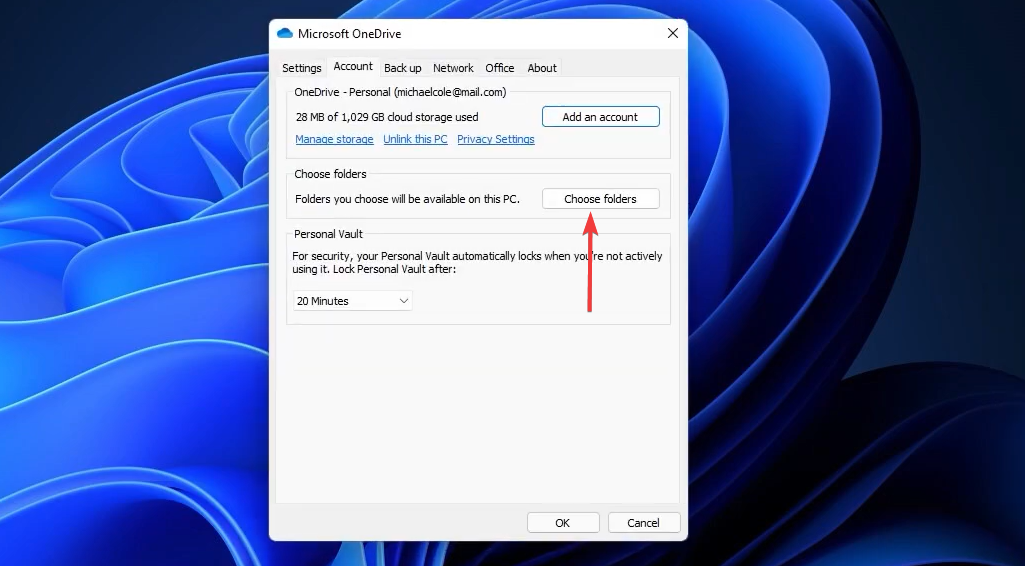
- Τέλος, καταργήστε την επιλογή των φακέλων που δεν θέλετε να συνδέσετε και πατήστε Εντάξει.
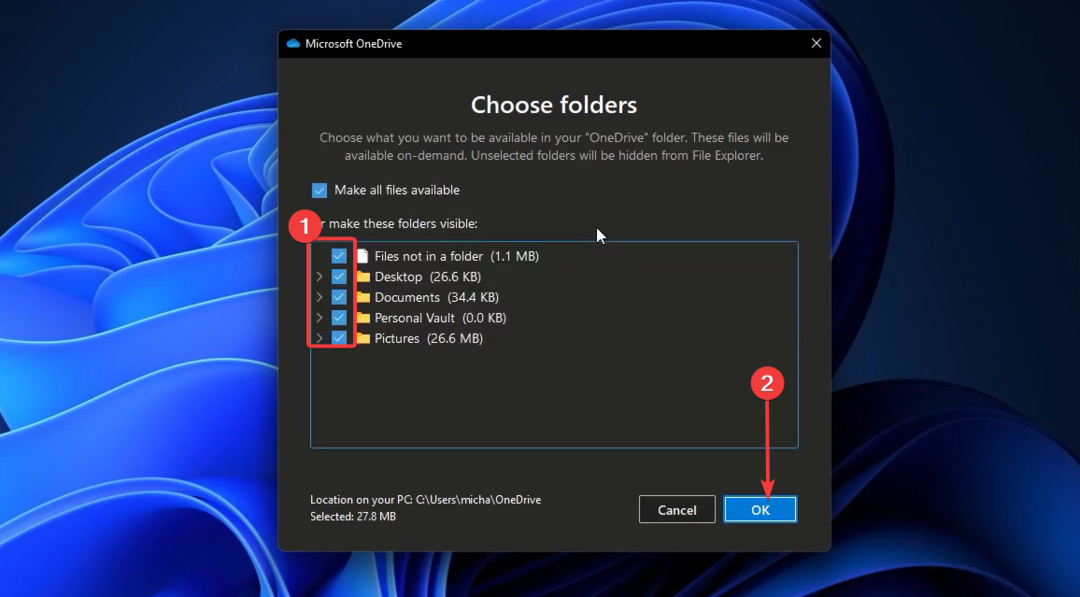
Η αποσύνδεση ενός φακέλου από το OneDrive σε μια συσκευή Windows 11 είναι εύκολη.
Συμπερασματικά, η εξαίρεση ή η κατάργηση συγχρονισμού ενός φακέλου από το OneDrive στα Windows 11 είναι απλή.
Ακολουθώντας τις οδηγίες που περιγράφονται σε αυτό το άρθρο, μπορείτε εύκολα να αφαιρέσετε έναν συγκεκριμένο φάκελο από το OneDrive και να αποτρέψετε τον συγχρονισμό του με το cloud.
Αυτό μπορεί να είναι χρήσιμο για τη διατήρηση της ασφάλειας ή την απελευθέρωση χώρου στην τοπική συσκευή σας. Πάντα να δημιουργείτε αντίγραφα ασφαλείας των βασικών αρχείων σας εάν χρειάζεται να έχετε πρόσβαση ξανά σε αυτά.
Εξακολουθείτε να αντιμετωπίζετε προβλήματα;
ΕΥΓΕΝΙΚΗ ΧΟΡΗΓΙΑ
Εάν οι παραπάνω προτάσεις δεν έχουν λύσει το πρόβλημά σας, ο υπολογιστής σας ενδέχεται να αντιμετωπίσει πιο σοβαρά προβλήματα με τα Windows. Προτείνουμε να επιλέξετε μια λύση all-in-one όπως Fortect για την αποτελεσματική επίλυση προβλημάτων. Μετά την εγκατάσταση, απλώς κάντε κλικ στο Προβολή & Διόρθωση κουμπί και μετά πατήστε Ξεκινήστε την επισκευή.